"Használhatom az iPhoneomat a Mac vezérléséhez?"
"Hogyan használhatom iPhone-ját egérként?"
"Van mód az iPhone vezérlésére a számítógépről jailbreak nélkül?"
Sok hasonló kérdés merül fel a számítógépnek az iPhone készülékről történő vezérlésével kapcsolatban.
Nos, a válasz "igen". Vezeték nélkül vezérelhet egy Mac számítógépet iPhone-jával.
Más szóval, a kanapén ülhet, és könnyedén válthat csatornákat a Mac-en.
Akkor itt felmerül a kérdés, hogyan lehet megteremteni a kapcsolatot az iPhone és a Mac között?
Szerencsére ez a cikk részletesen ismerteti a Mac iPhone-ról történő vezérlésének lépéseit. Így nem baj, ha nincs műszaki háttere. Csak tegye a következő bekezdések szerint. Később iPhone-ját könnyedén beállíthatja laptopja távoli egérévé.

Vezérlő számítógép iPhone-ról
Ez a rész a VNC Viewer alkalmazást mutatja be példaként a Mac iPhone-nal történő távoli vezérlésére. Valójában más asztali megosztási szoftvereket is telepíthet az iPhone számítógépről történő vezérléséhez jailbreak nélkül. Most pedig olvassunk együtt, hogy kitaláljuk a részletes lépéseket.
1 lépés Másolja a számítógép nevét és a helyi gazdagép nevét
Menjen a „Rendszerbeállítások” fogaskerék ikonra szürke színű Mac számítógépén. Válassza a "Megosztás" lehetőséget a harmadik sorban.
Felül láthatja jelenlegi számítógépének nevét. Írd le a füzetedbe. Kattintson az alábbi „Szerkesztés…” ikonra. Jegyezze fel a helyi gépnevet is. Ne hagyja ki ezt a részt. Később az ablakból való kilépéshez válassza a "Mégse" ikont.
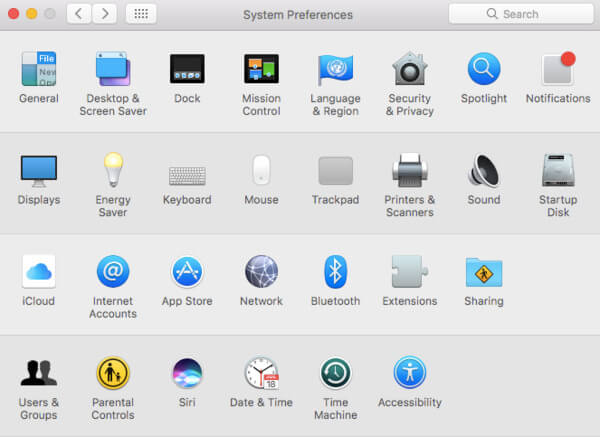
2 lépés Engedélyezze a képernyőmegosztást Mac rendszeren
Kapcsolja be a „Képernyőmegosztás” opciót „Be” állapotba. A bal oldali panelen a „Képernyőmegosztás” előtt be kell jelölnie a kis négyzetet. Következésképpen egy zöld pont látható a kapcsolódó helyen. Ezután válassza a "Számítógép beállításai..." lehetőséget. Jelölje be a „VNC-nézők jelszóval vezérelhetik a képernyőt” előtti opciót. Meg kell adnia a jelszót. A módosítás mentéséhez válassza az „OK” lehetőséget.
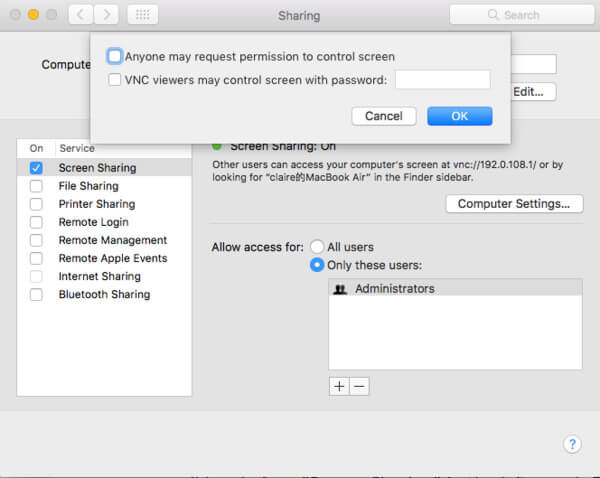
3 lépés Jelentkezzen be RealVNC-fiókjába az iPhone készüléken
Keressen a VNC Viewer alkalmazásban az App Store-ban. Érintse meg a „Get” lehetőséget a „VNC Viewer – Remote Desktop” cím alatt. Nos, előfordulhat, hogy be kell jelentkeznie Touch ID-jába, mielőtt letölti a vezérlő számítógépet az iPhone alkalmazással.
Később válassza a "Megnyitás" lehetőséget a telepítés után. Válassza a háromsoros "Tovább" ikont a képernyő bal felső sarkában. Regisztráljon vagy jelentkezzen be RealVNC-fiókjába e-mail címével és jelszavával.
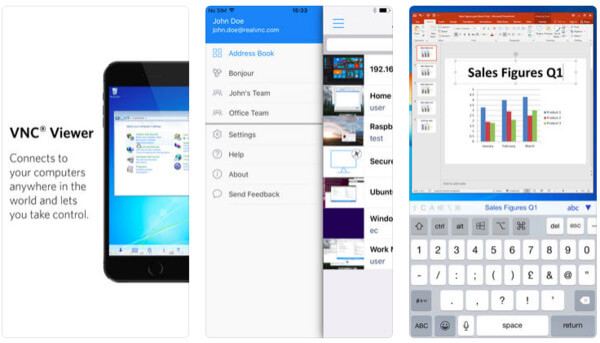
4 lépés Kezelje a Mac-et az iPhone készülékről a VNC Viewer használatával
Válassza a "+" ikont a jobb felső sarokban. Most be kell írnia a pontos helyi gazdagépnevet a "Cím" melletti üres mezőbe. Ezután írja be a számítógép nevét a „Név” melletti üres mezőbe. A továbblépéshez válassza a „Mentés” lehetőséget. Válassza a „Csatlakozás” lehetőséget kétszer különböző helyeken. Végül írja be jelszavát, és válassza a „Kész” lehetőséget az iPhone és a Mac csatlakoztatásához. Hamarabb távolról is vezérelheti számítógépét iPhone-jával.
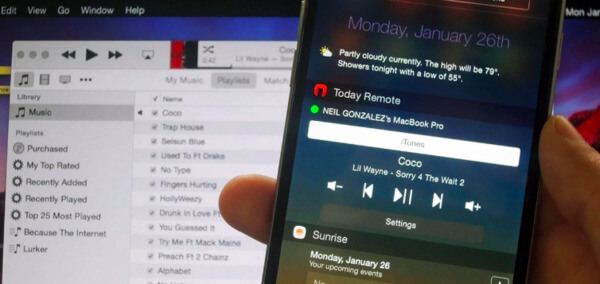
Jegyzet: Amikor először csatlakoztatja az iPhone-t a Machez távolról, először be kell állítania néhány mozdulatot. Csak válassza ki a „Tovább” lehetőséget, és kövesse a képernyőn megjelenő utasításokat a személyre szabás kezeléséhez.
Kipróbálhat más eszközöket is a számítógép távolról történő vezérléséhez az iPhone segítségével. Valójában számos kiváló távoli elérési szoftver létezik. Az alábbiak 3 olyan alkalmazás ajánlását tartalmazzák, amelyek lehetővé teszik az iPhone távirányítóként történő használatát Mac számára. Csak olvassa el és válassza ki az egyiket, hogy iPhone-ját távoli egérré tegye.
A Távvezérlő segítségével vezeték nélkül csatlakoztathatja az iPhone vagy az iPad az iTuneshoz. Pontosabban, ha csatlakozik iTunes Távolról teljes mértékben elérheti az iTunes könyvtárat. Ezenkívül zenét is küldhet AirPlay hangszórók szabadon. Csak győződjön meg arról, hogy iOS 9 vagy újabb verziót futtat.
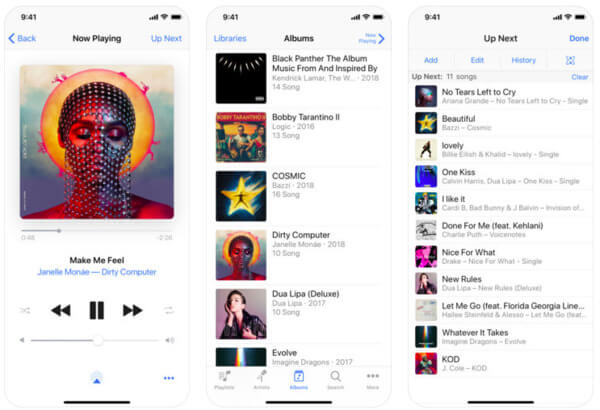
A TeamViewer teljes hozzáférést biztosít a különböző platformok felhasználói számára. Például vezérelheti a laptopot az iPhone készülékkel, és más kapcsolatokat is végezhet. Más szóval, miután telepítette a TeamViewer szoftvert, szabadon vezérelheti az összes számítógépet és okostelefonot.
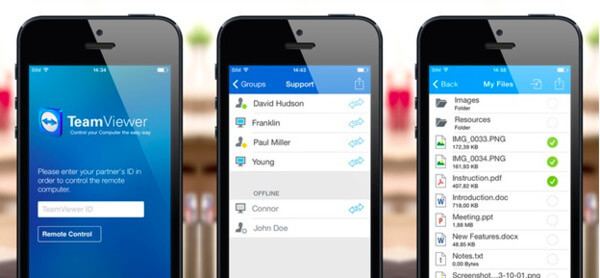
A Remote HD lehetővé teszi a felhasználók számára, hogy teljes mértékben uralkodjanak Mac számítógépén az iPhone / iPad / iPod Touch segítségével. Így az Apple-eszközt vezeték nélküli távoli billentyűzetként, egérként vagy kezelőpanelként fordíthatja számítógépéhez.
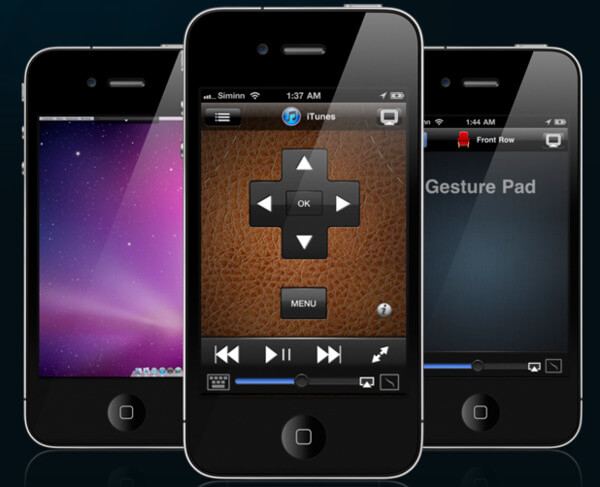
Mindent egybevetve a Mac-et az iPhone-ból vezérelheti a fenti programok biztonságos és egyszerű használatával. Ha bármilyen nehézsége merül fel az iPhone és a Mac távoli csatlakoztatása közben, vegye fel velünk a kapcsolatot. Örömmel segítünk megoldani a Mac távirányítóval kapcsolatos kérdéseket az iPhone készüléken.
Kérjük, ossza meg ezt a bejegyzést, ha működik. Köszönöm az olvasást.